
У неким ситуацијама корисници имају питање како пренијети Екцел у Ворд како би уметали податке из уређивача прорачунских таблица у текстуални документ. Нажалост, не постоји једноставан одговор на питање како претворити Екцел у Ворд, јер неће бити могуће сачувати датотеку из једног формата у други формат.
У Екцелу се углавном користе две врсте формата датотека: ".клск" (модерни формат) и ".клс" (користи се у верзијама Екцела 1997-2003). Мицрософт Ворд документи имају два главна формата датотека: ".доцк" (модерни формат) и ".доц" (користи се у верзијама Ворда 1997-2003).
Садржај:- Како пренијети табелу у Екцелу у Ворд - 1 начин
- Како убацити Екцел табелу у Ворд - 2 начина
- Како убацити Екцел у Ворд - 3 начина
- Смањите ширину Екцел прорачунске табеле након лепљења у Ворд документ
- Како претворити Екцел у Ворд у програм - 4 начина
- Како претворити Екцел у Ворд онлине - 5 начина
- Закључци чланка
Формати "КСЛСКС", "КСЛС" или "ДОЦКС", "ДОЦ" нису повезани међусобно због другачије структуре, тако да не можете директно да сачувате датотеку једног формата у другом формату. Мораћемо да пренесемо Екцел документ у Ворд ручно или да користимо помоћ програма или мрежних сервиса да претворимо датотеке.
Сада ћемо смислити како на различите начине уметати Екцел у Ворд. У овом чланку ћете пронаћи упутства за пренос података из Екцел-а у Ворд: ручно (копирање садржаја Екцел датотеке да бисте их касније залепили у Ворд документ) и претварање Екцел датотеке у Ворд у програму или на мрежном сервису.
Како пренијети табелу у Екцелу у Ворд - 1 начин
Прво, погледајмо најлакши начин за ручни пренос табеле из Екцел-а у Ворд: једноставним копирањем садржаја датотеке. Овом методом копирамо садржај Екцел листа и затим га залепимо у Ворд документ.
Следите ове кораке:
- Отворите радну књигу Екцела.
- На отвореном Екцел радном листу изаберите распон садржаја који желите да пренесете у Ворд документ.
- Кликните десним тастером миша унутар одабране табеле, у контекстном менију одаберите „Копирај“. Још једна опција за копирање: притисните тастере "Цтрл" + "Ц".
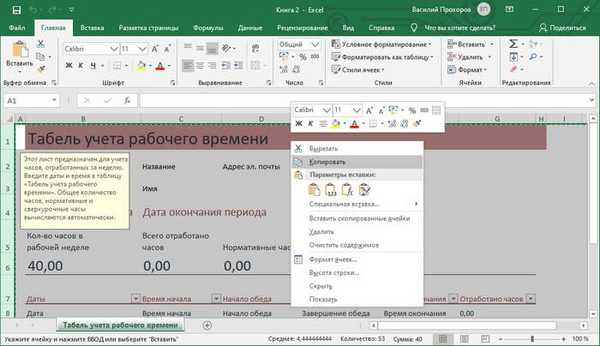
- Отворите Ворд документ.
- Кликните десним тастером миша унутар документа, у контекстном менију под "Убаци опције:" одаберите опцију: "Сачувај оригинално обликовање". Други начин за уметање: кликните отворени Ворд документ, а затим притисните тастере "Цтрл" + "В".

Када одаберете опцију пасте у програму Ворд, можете користити и друге начине за спремање табеле:
- Користите стилове крајњих одсека - користите стил табеле Ворд.
- Повежите и сачувајте оригинално форматирање - Екцел прорачунска таблица биће повезана са Ворд документом, приликом промене података у оригиналној Екцел прорачунској таблици, од вас ће се тражити сагласност за промену повезаних садржаја у Ворд табели.
- Повежите и користите крајње стилове - Екцел прорачунска таблица и Ворд документ биће повезани, када промените прорачунску таблицу Екцел, садржај прорачунске табеле у програму Ворд ће се променити, користиће се стил прорачунске тачке Ворд..
- Слика - табела је уметнута у документ као слика.
- Сачувај само текст - након копирања сваки редак ће бити у засебном одломку, а ступци су раздвојени размацима.
Када задржите показивач преко једне од могућих опција уметања, страница приказује стил убачене табеле. Можете одабрати најприкладнију опцију..
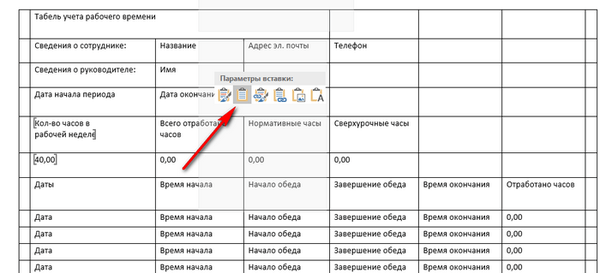
Помоћу ове методе можемо изменити копирану табелу у програму Ворд. Можете променити садржај табеле: променити податке, обликовање, ширину и висину, фонт итд..
Од минусова ове методе може се приметити да ако подаци на радном листу у Екцелу заузимају више простора него на радном листу Ворд, онда цела табела не стане у ширину (ово ће постати посебно уочљиво са приказом „Изглед странице“).
Како убацити Екцел табелу у Ворд - 2 начина
Овом методом налепимо садржај Екцел прорачунске таблице у Ворд документ у коме се отвара празна Екцел прорачунска таблица..
Извршите следеће кораке:
- У прозору програма МС Ворд идите на картицу "Уметање", у групи "Табеле", кликните стрелицу на дну дугмета "Табела"..
- У менију „Убаци табелу“ изаберите табел Екцела.
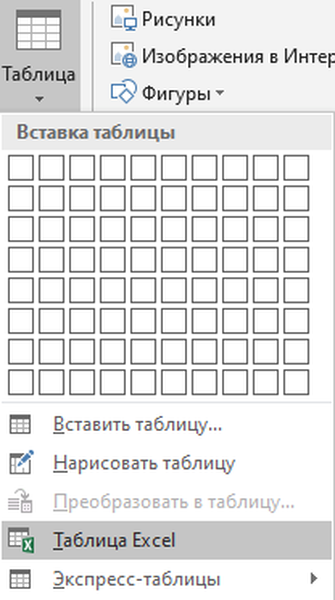
- Отвори се празна прорачунска таблица Екцела у прозору програма Ворд.
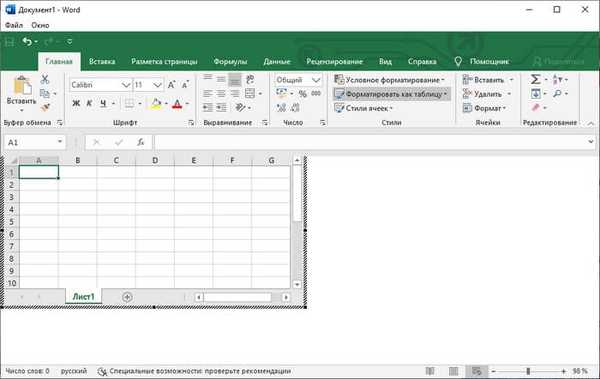
- Отворите радну књижицу МС Екцел.
- Означите садржај табеле у радном листу програма Екцел.
- У менију "Почетна" кликните на икону "Копирај" која се налази у групи "Међуспремник".
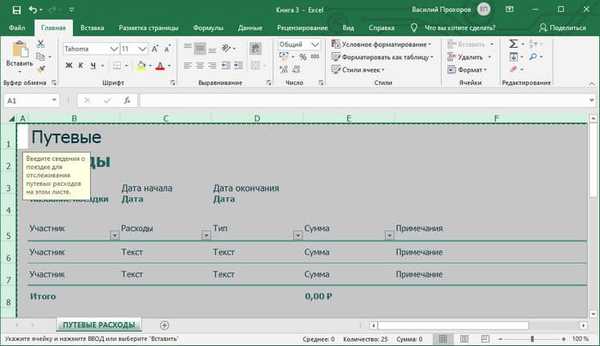
- У прозору програма Ворд кликните на дугме "Убаци".
- Отворена је табела програма Екцел у прозору програма Ворд.
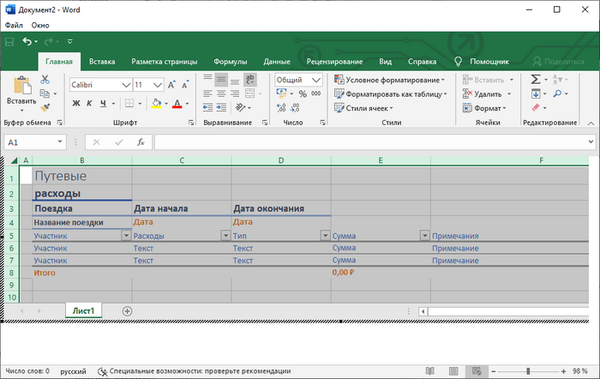
Ако табела не одговара ширини документа, тада можете да смањите ширину. Користите точкиће за померање да бисте видели невидљива подручја стола..
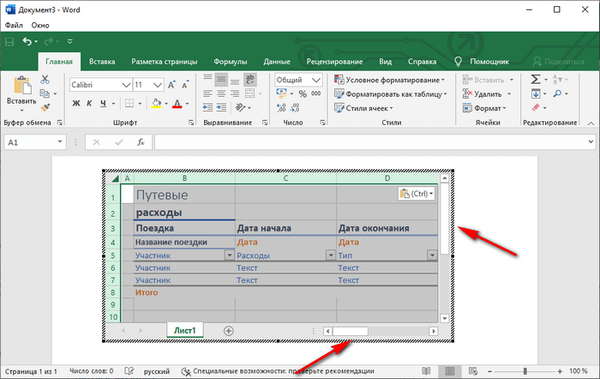
Након промене података сачувајте Ворд документ на рачунару. У сачуваном документу форматирање табеле биће у стилу Ворда.
Како убацити Екцел у Ворд - 3 начина
Следећи метод укључује уметање табеле или другог садржаја са Екцел листа на Ворд документ страницу као графику. Због тога промена садржаја табеле неће успети.
Следите ове кораке:
- У прозору програма Екцел изаберите табелу.
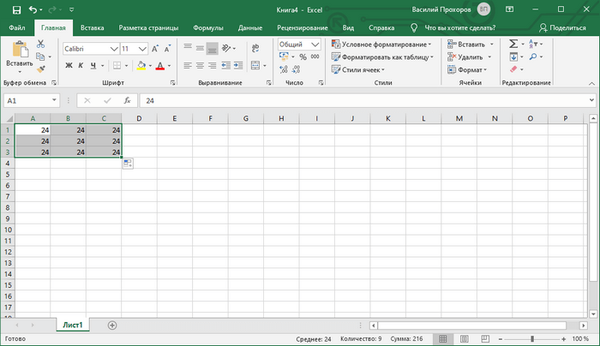
- У менију "Почетна", у групи "Међуспремник", кликните на троугао на тастеру "Копирај".
- У менију који се отвори одаберите ставку "Копирај као слику ...".
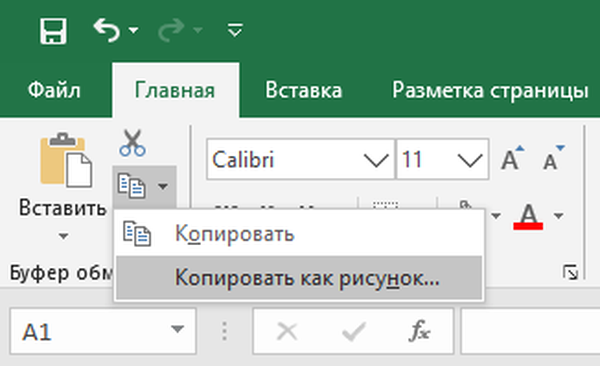
- У прозору Копирај као слику морате да изаберете опције копирања слике.
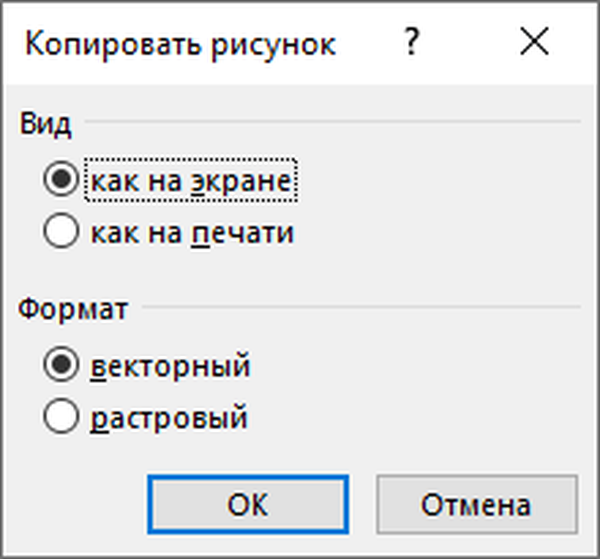
- Отворите страницу документа документа у менију „Почетна“, а затим кликните на дугме „Налепи“ које се налази у групи „Међуспремник“..
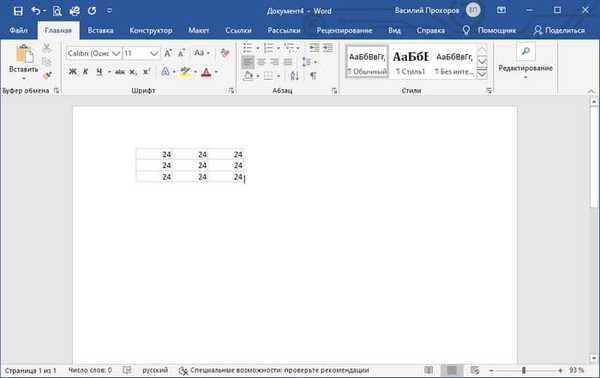
Ако је потребно, слику таблице можете увећати до жељене величине. Ако је током копирања изабран векторски формат, квалитет слике се неће променити. Када повећате слику у растерском формату, квалитет слике ће постати лошији.
Можда ће вас такође занимати:- Екцел онлине бесплатно - 5 начина
- Како ставити лозинку у Екцел датотеку
Смањите ширину Екцел прорачунске табеле након лепљења у Ворд документ
Често се дешава да табела не одговара ширини листа документа Ворд. Ако ширина стола није велика, онда се табела може мало изменити:
- Изаберите уметнуту Екцел прорачунску табелу у Ворд документ.
- Отворите мени Изглед.
- У групи „Величина ћелије“ кликните на дугме „Аутофит“, изаберите „Аутофит би цонтент“.
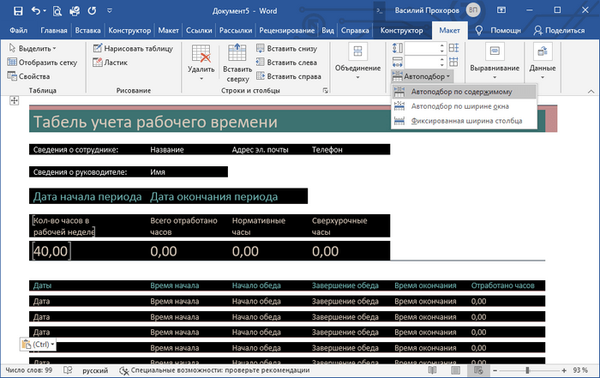
Табела је смањена на потребну величину и стала је на страницу документа.
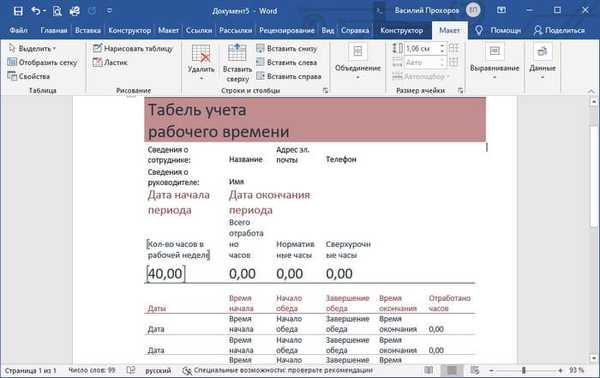
Како претворити Екцел у Ворд у програм - 4 начина
Сада ћу вам рећи како да убаците табелу из Екцела у Ворд користећи АББИИ ФинеРеадер. АББИИ ФинеРеадер дизајниран је за оптичко препознавање знакова, апликација претвара слике документа или ПДФ датотеке у формате који се могу уређивати..
АББИИ ФинеРеадер је плаћени програм на руском језику од руског програмера. АББИИ је један од светских лидера у својој софтверској ниши.
Да бисте претворили датотеку из Екцел формата у Ворд формат, морате да урадите следеће:
- Покрените АББИИ ФинеРеадер на рачунару.
- У прозору програма, у одељку „Преглед и измена ПДФ докумената“, кликните на дугме „Отвори ПДФ документ“ (да, то је тачно).
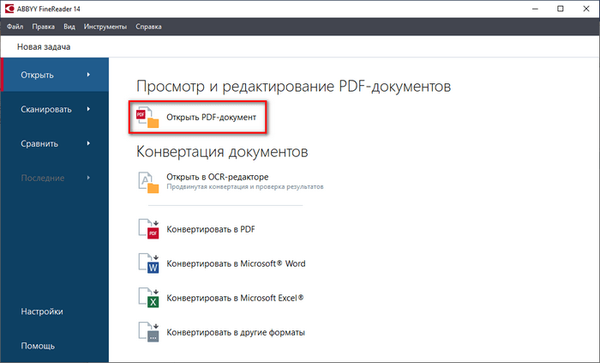
- У прозору Екплорера на доњој плочи, уместо „ПДФ датотека“ изаберите „Све датотеке“.
- Изаберите Екцел документ на рачунару, кликните на дугме „Отвори“.
- Програм ће препознати датотеку и затим отворити њен садржај у прозору "Ново - АББИИ ФинеРеадер".
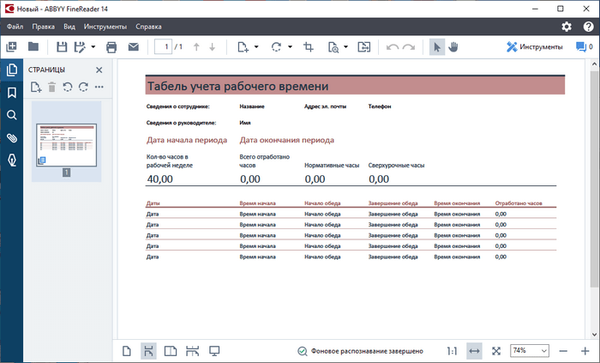
- Кликните на дугме стрелице „Сачувај копију документа“ и у контекстном менију изаберите „Мицрософт Ворд Доцумент“.
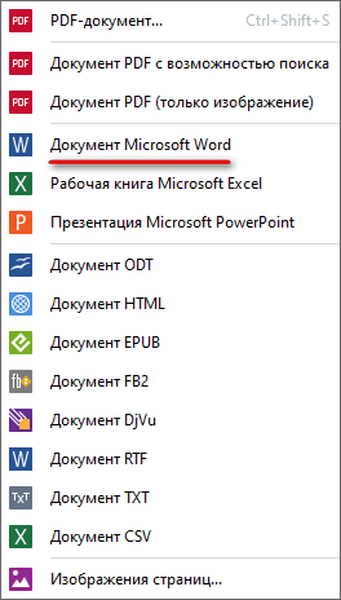
- У прозору Екплорера именовајте нови документ, кликните на дугме „Саве“.
- По завршетку претворбе отвара се прозор програма Ворд на радној површини са уметнутом таблицом из Екцелове радне књиге.
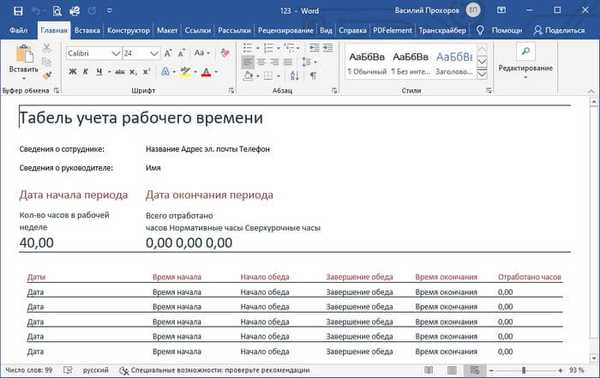
Табела се може уређивати након претварања у Ворд документ.
Како претворити Екцел у Ворд онлине - 5 начина
Сада ћемо смислити како да пренесемо табелу из Екцел-а у Ворд користећи онлине услугу. Користићемо услуге бесплатног интернетског сервиса ЦоолУтилс.цом, где можете конвертовати датотеке различитих формата међу собом.
Претварање програма Екцел у Ворд на мрежи одвија се следећим редоследом:
- Отворите страницу услуге ЦоолУтилс.цом да бисте преузели он-лине услугу Екцел датотеке.
- Кликните на дугме „Прегледај“ да бисте одабрали датотеку на рачунару. Ово дугме ће постати активно након укључивања Адобе Фласх Плаиер-а у прегледачу..
- У ставци „Конфигуришите опције“, у подешавању „Претвори у“ изаберите формат „Документ“.
- У ставци „Преузми датотеку“ кликните на дугме „Преузми конвертирану датотеку“.
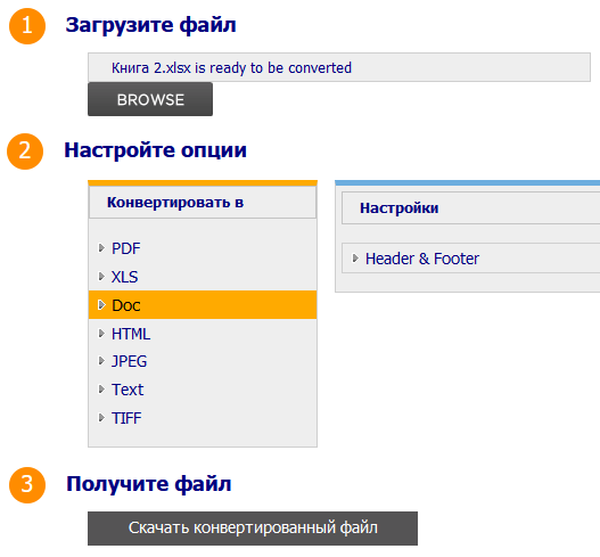
Отворите преузету датотеку у програму Ворд, погледајте резултат претворбе формата и изглед табеле.
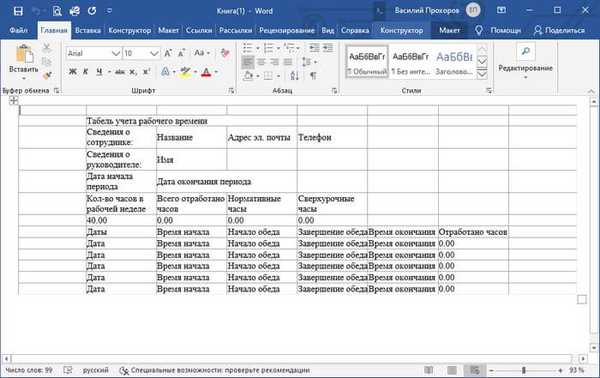
Ако је потребно, уредите датотеку и сачувајте је у Ворд формату.
Закључци чланка
Ако корисник не зна како копирати садржај из Екцела у Ворд, постоји неколико начина за рјешавање овог проблема. Не постоји директно спремање између формата. Корисник може ручно копирати Екцел прорачунску таблицу у Ворд документ на више начина, користити програм или интернетску услугу за претварање датотеке у други формат.
Повезане публикације:- Како уклонити заштиту листа у Екцелу без познавања лозинке - 2 начина
- Како направити оквир за типографију у програму Ворд
- Како урадити пагинацију у програму Ворд
- Како уклонити нумерирање у програму Ворд
- Како уклонити водене жигове у програму Ворд - 2 начина











